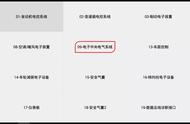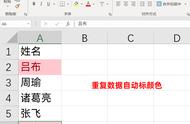我是【桃大喵学习记】,点击右上方“关注”,每天为你分享职场办公软件使用技巧干货!
日常工作中,我们经常需要对Excel表格数据根据不同的规则或者条件来填充标记不同的颜色。如果每次都是手动一条一条的处理太花费时间了,其实,我们可以使用使用条件格式,轻松实现让Excel表格自动填充颜色。今天就跟大家分享一下场景的几个使用场景。
场景一:设置合同到期提醒平时工作中,我们经常会经常关注签订的合同状态,今天我们就根据合同到期时间实现以下2种效果:
1、合同到期后自动标记成红色;
2、合同到期10天内自动标记成黄色。

操作方法:
1、先选中要自动标记颜色的数据区域A3:D7→然后点击“开始”菜单栏下的“条件格式”工具栏中的“新建规则选项“,如下图

2、在弹出的“新建格式规则对话框” ,我们在规则类型下拉菜单中选择“使用公式确定要设置格式的单元格”,如下图

3、然后将公式设置为:=$D3-TODAY()<0,接着点击下面的“格式”选择红色填充,点击确定,这样到期的合同就会被自动的标记为红色。